教程:将 Metabase 与 MongoDB 结合使用
使用 Metabase 可视化和探索您的 MongoDB 数据。运行 MongoDB 原生查询并分析非表格数据。
在本教程中,我们将使用免费的 MongoDB Atlas 集群和 Metabase Cloud 的免费试用版来构建一个仪表板,以探索 MongoDB 样本数据。
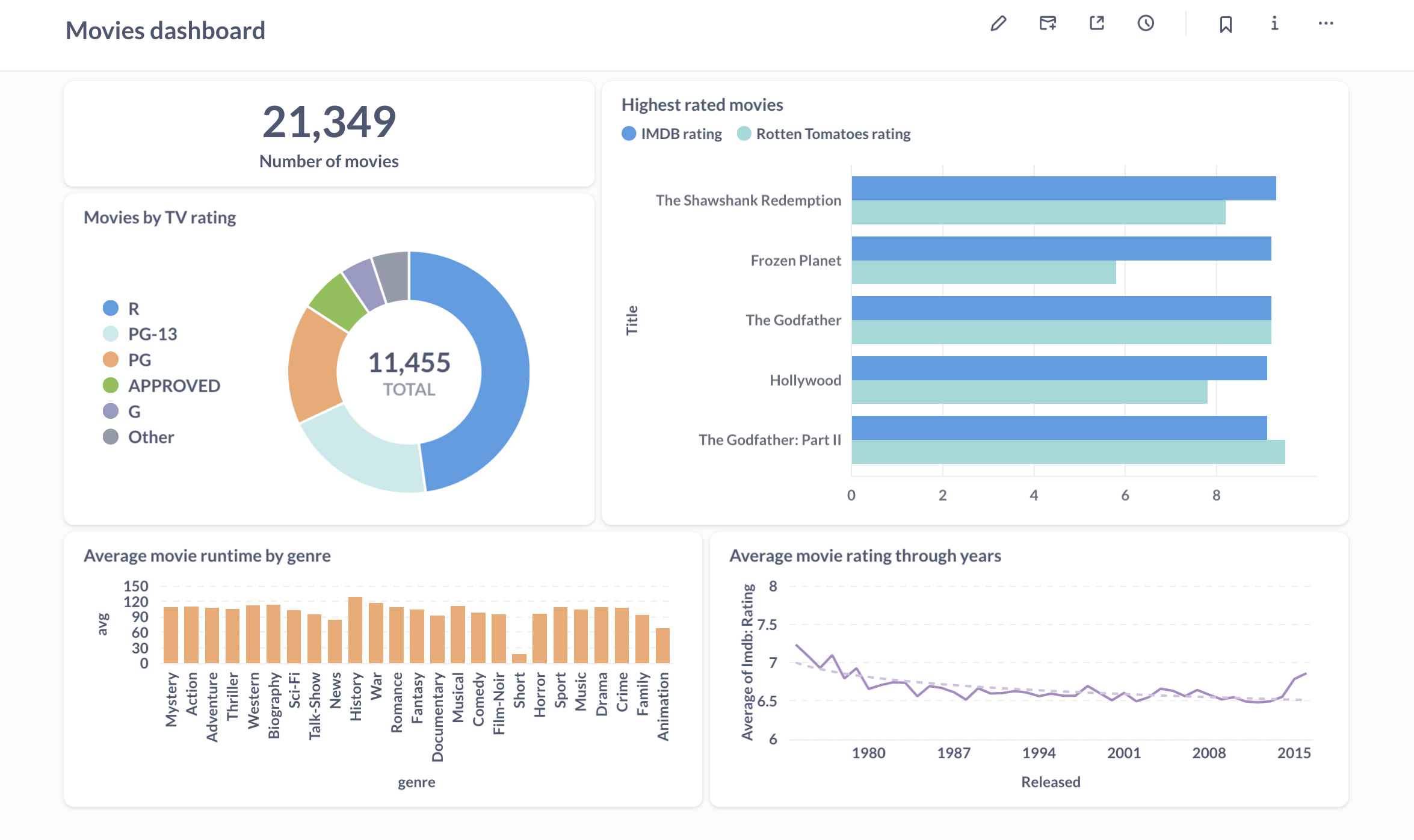
步骤 1:创建 MongoDB Atlas 集群
-
前往 MongoDB Atlas 并创建一个账户。
-
创建一个免费的 M0 集群。选中“预加载样本数据集”框,将样本数据加载到您的集群中——我们将在本教程中用到它。
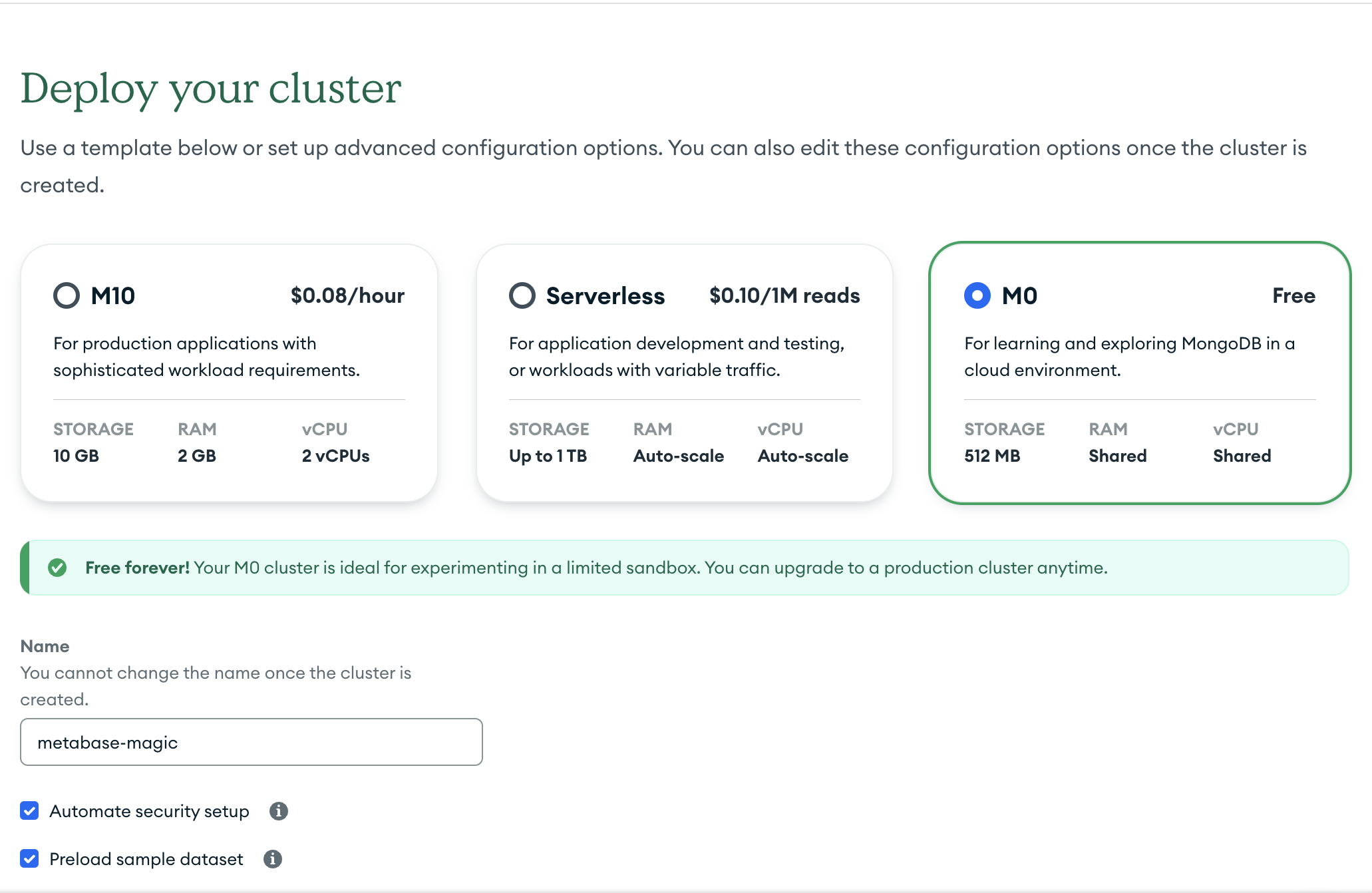
如果在创建集群后看到集群连接弹出窗口,可以暂时关闭它。在集群配置过程中,我们来创建一个将连接到该集群的 Metabase Cloud 实例。
步骤 2:设置 Metabase
- 从 https://metabase.net.cn/cloud 开始。系统会要求您创建一个 Metabase Store 账户。
- 选择入门计划。别担心:无论您选择哪个计划,您都会获得 14 天免费试用,并且您可以随时更改或取消您的计划。
-
为您的 Metabase 选择别名和区域
别名:您将用于登录 Metabase 的 URL。
区域:您的 Metabase 将托管的区域(您可以稍后更改它)。
- 设置 Metabase 大约需要 2 分钟。(在此期间,您可以为您的 Atlas 集群配置网络访问)。Metabase 就绪后,系统会要求您为这个新的 Metabase 创建一个单独的账户(与您的 Metabase Cloud 存储账户分开)。
您可以在 Metabase 设置屏幕上输入数据库详细信息,但我们暂时跳过这一步,稍后添加数据库。
步骤 3:配置您的 Atlas 集群以允许来自 Metabase 的连接
为确保 Metabase 可以读取您集群中的数据,您需要允许来自 Metabase 使用的 IP 地址的访问。
在您的 Atlas 集群设置中,转到网络访问,然后添加与您选择的区域对应的Metabase Cloud IP 地址。
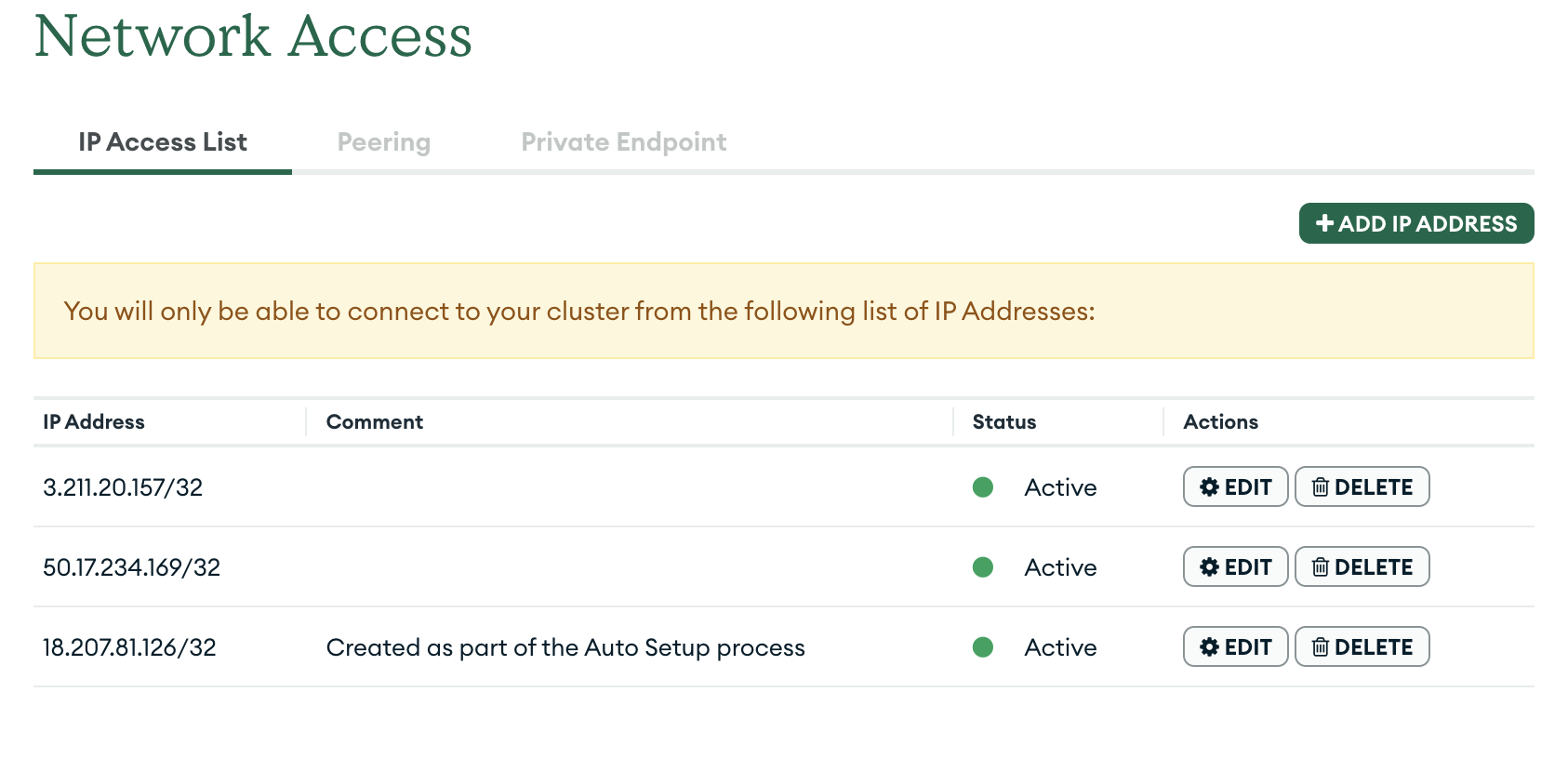
步骤 4:获取 MongoDB 连接信息
要将 Metabase 连接到 MongoDB,您需要获取连接字符串或连接参数。对于 Atlas 集群中的数据库,连接字符串选项更方便。
- 在您的 Atlas 集群界面中,点击连接并选择驱动程序
-
在“在您的应用程序代码中添加连接字符串”部分找到连接字符串
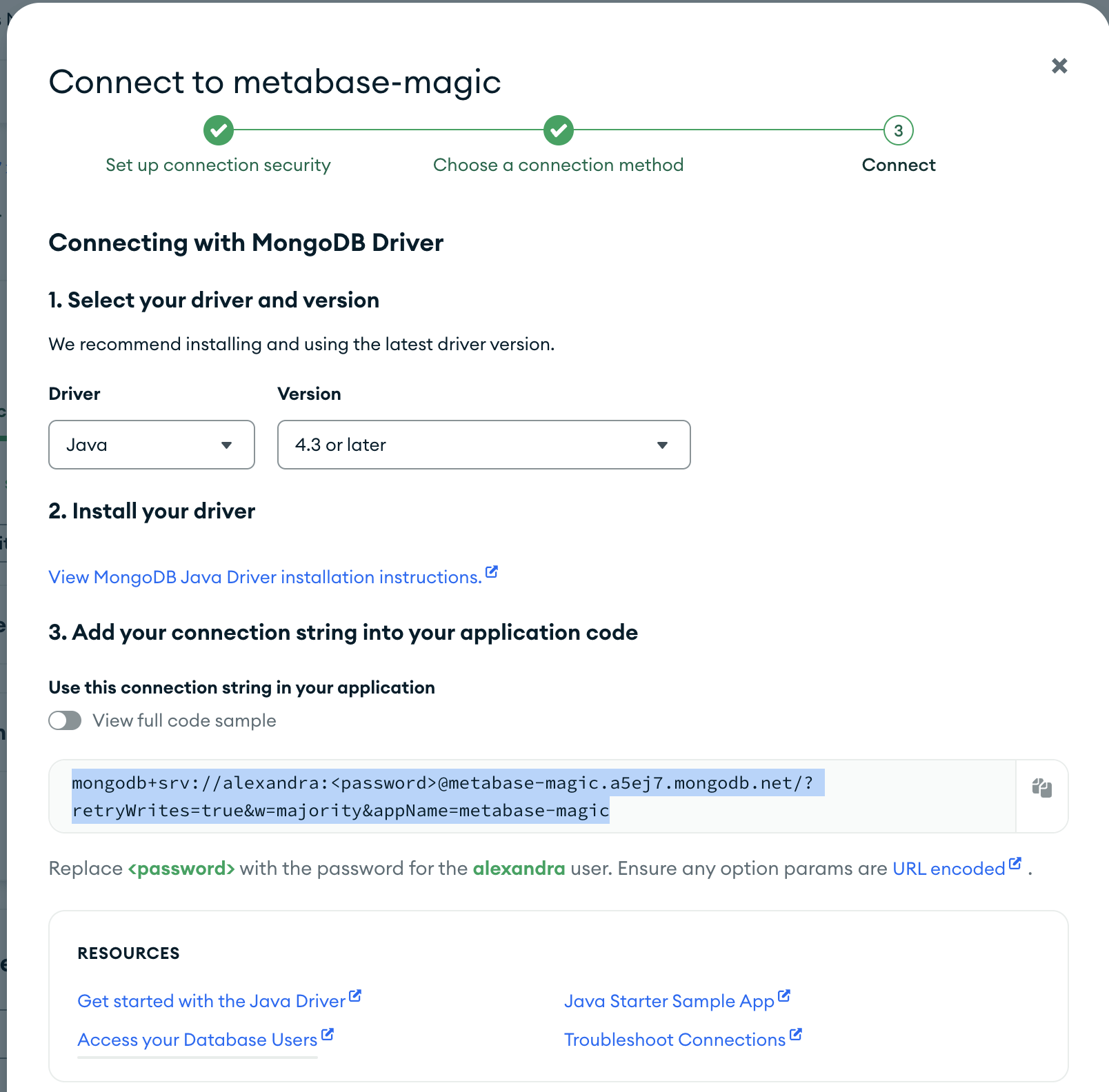
此连接将用于整个 Atlas 集群,但 Metabase 需要一个特定的数据库进行连接。
-
编辑连接字符串,在
/后面添加数据库名称mongodb+srv://metabot:metapass@metabase-magic.a5ej7.mongodb.net/sample_mflix?retryWrites=true&w=majority&appName=metabase-magic
此处我们使用了 Atlas 集群中预加载的 sample_mflix 数据库。
步骤 5:将 Metabase 连接到 MongoDB
您可以在设置 Metabase 时将 Metabase 连接到 MongoDB,或者在 Metabase 初始化后通过转到管理员设置 → 数据库来连接您的数据库。
在连接界面中,点击“粘贴连接字符串”,然后粘贴连接字符串(请记住将 <password> 占位符替换为您的密码!)
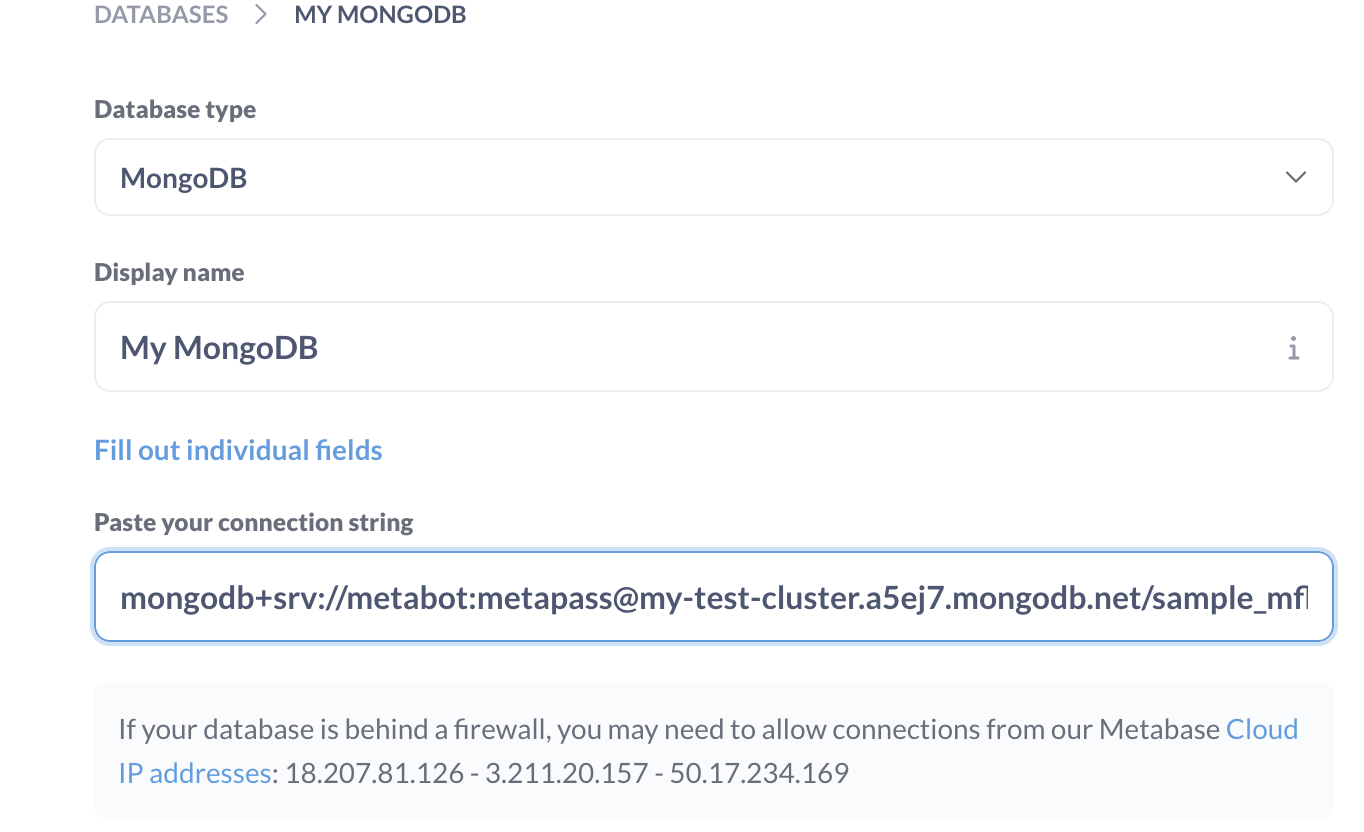
如果您在连接时遇到任何问题,请查看我们的 MongoDB 连接文档和 连接故障排除指南。
步骤 5:查看您的数据
一旦 Metabase 连接到您的 MongoDB,您就可以开始在 Metabase 中探索您的数据了。如果您仍在管理员模式下,请点击右上角的退出管理员。
在左侧导航侧边栏中,转到浏览 → 数据库,找到您新添加的数据库及其中的集合。如果您连接到 sample_mflix 数据库,您应该会看到 Movies、Theaters、Comments 等集合。
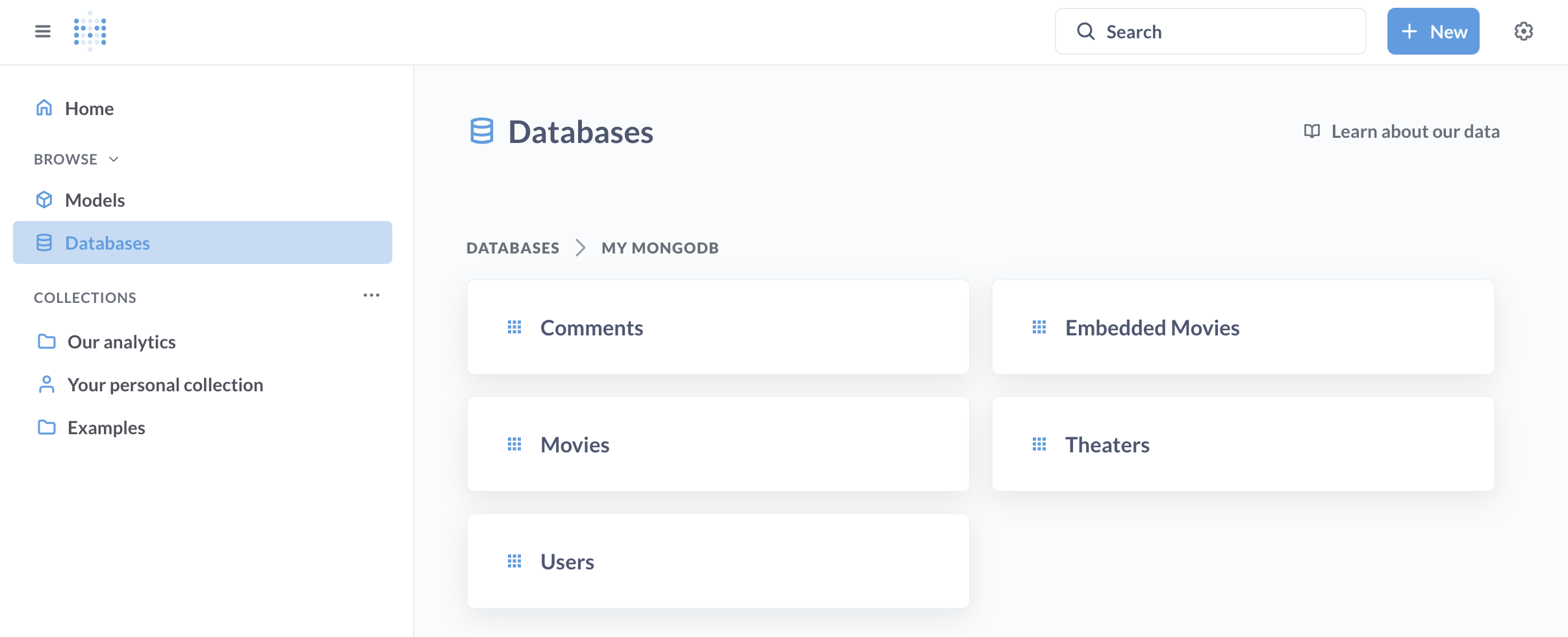
点击一个集合以查看其内容
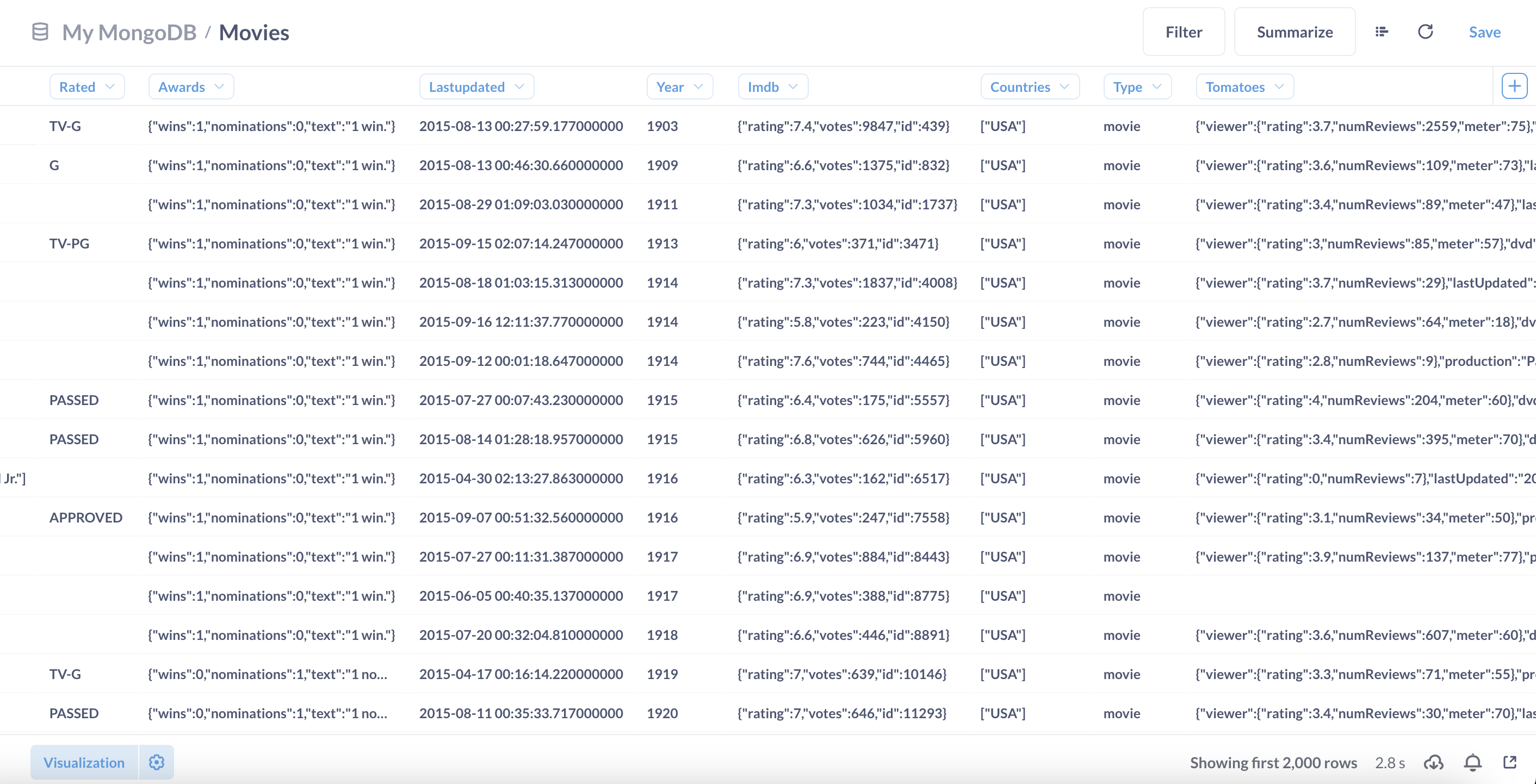
Metabase 会以表格格式呈现 MongoDB 文档。从此视图开始,您可以开始探索数据。例如,尝试点击标题并筛选数据
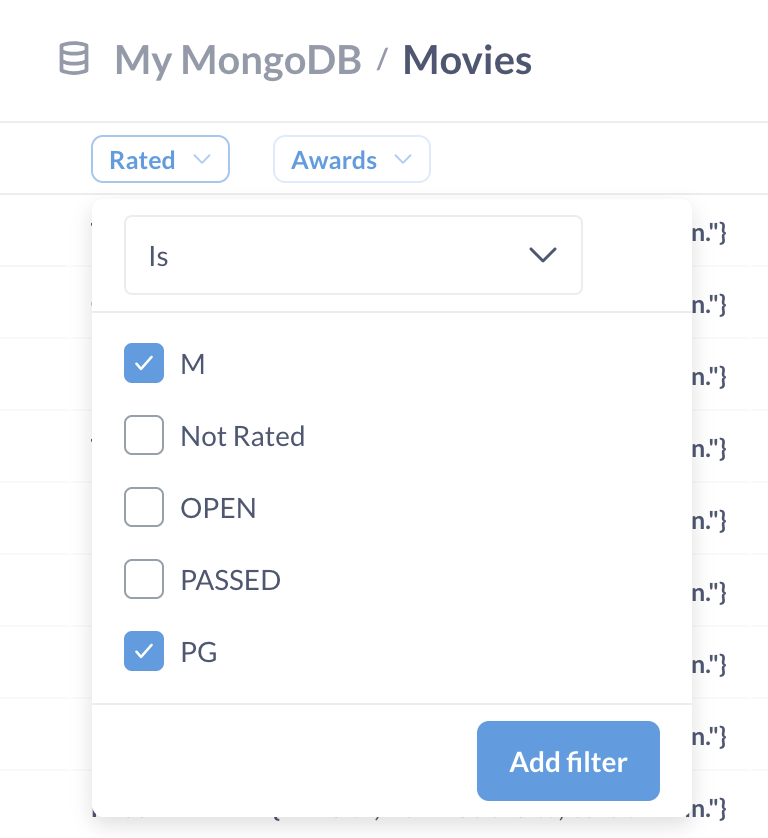
要处理更复杂的文档,可以使用 Metabase 的查询构建器。
步骤 6:无需编写代码即可构建查询
Metabase 配备了一个图形化查询构建器,让您无需编写任何代码即可探索数据。
要开始使用查询构建器,请点击右上角的“+ 新建”按钮,然后选择“问题”。在 Metabase 中,“问题”就是我们所说的查询及其可视化。
Metabase 会解析 MongoDB 数据的 JSON 结构,并允许您对各个字段进行筛选、汇总、联接和排序。
例如,我们可以使用 Atlas 集群中预加载的样本电影数据来查看新电影是否比旧电影评分低。 Movies 集合包含 IMDB 数据,看起来像这样
{
"rating": 7.4,
"votes": 9847,
"id": 439
}
让我们构建一个查询,计算过去 50 年中每年的平均 IMDB 电影评分
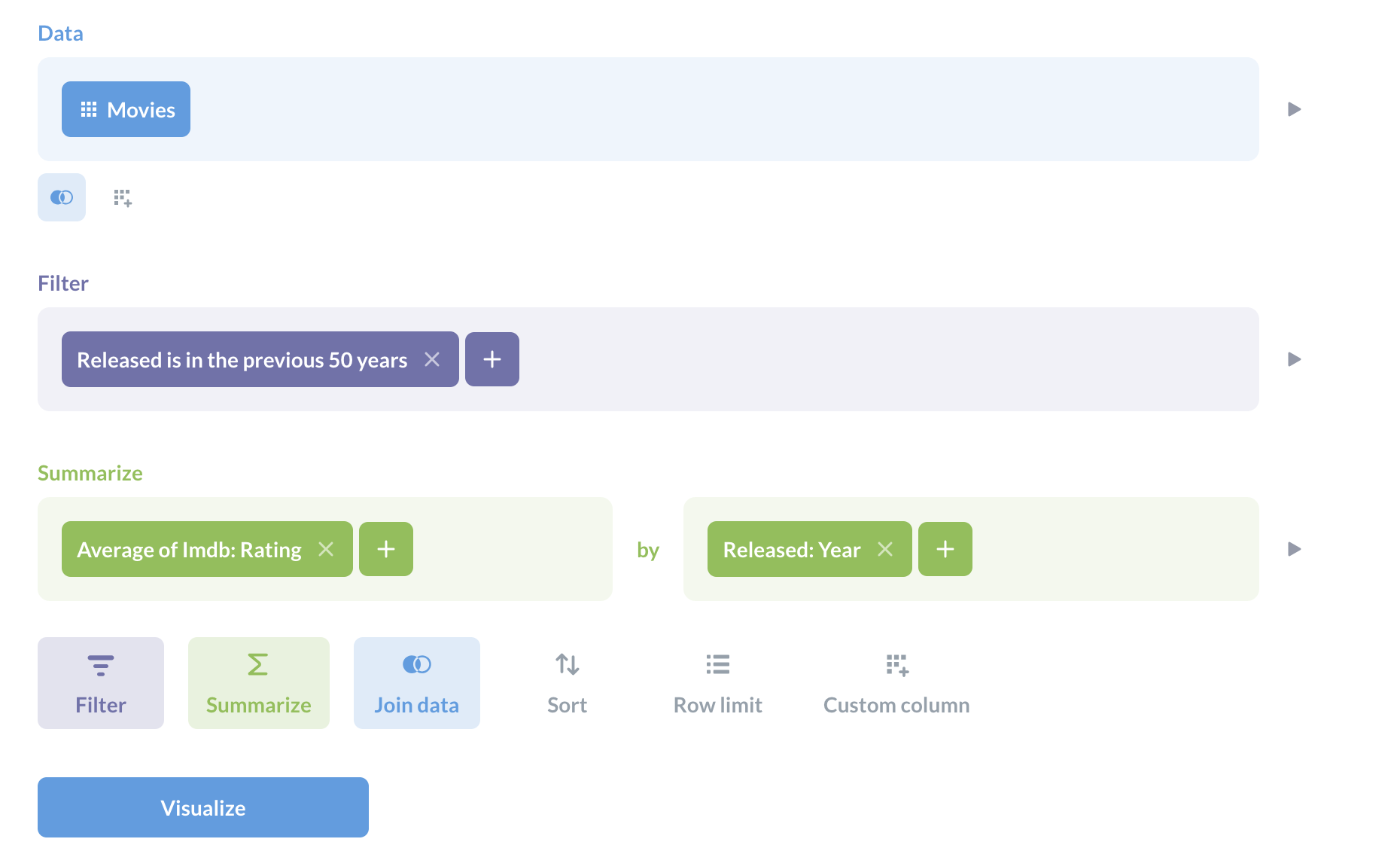
有关查询构建器的更多信息,请查看我们的关于如何在查询构建器中提问的逐步教程。
请注意,Metabase 识别“IMDB”字段中的子字段,并允许您按这些子字段创建汇总。
要预览表格形式的结果,请点击“汇总”块旁边的“播放”按钮。
步骤 7:创建图表
要创建图表,请点击可视化。
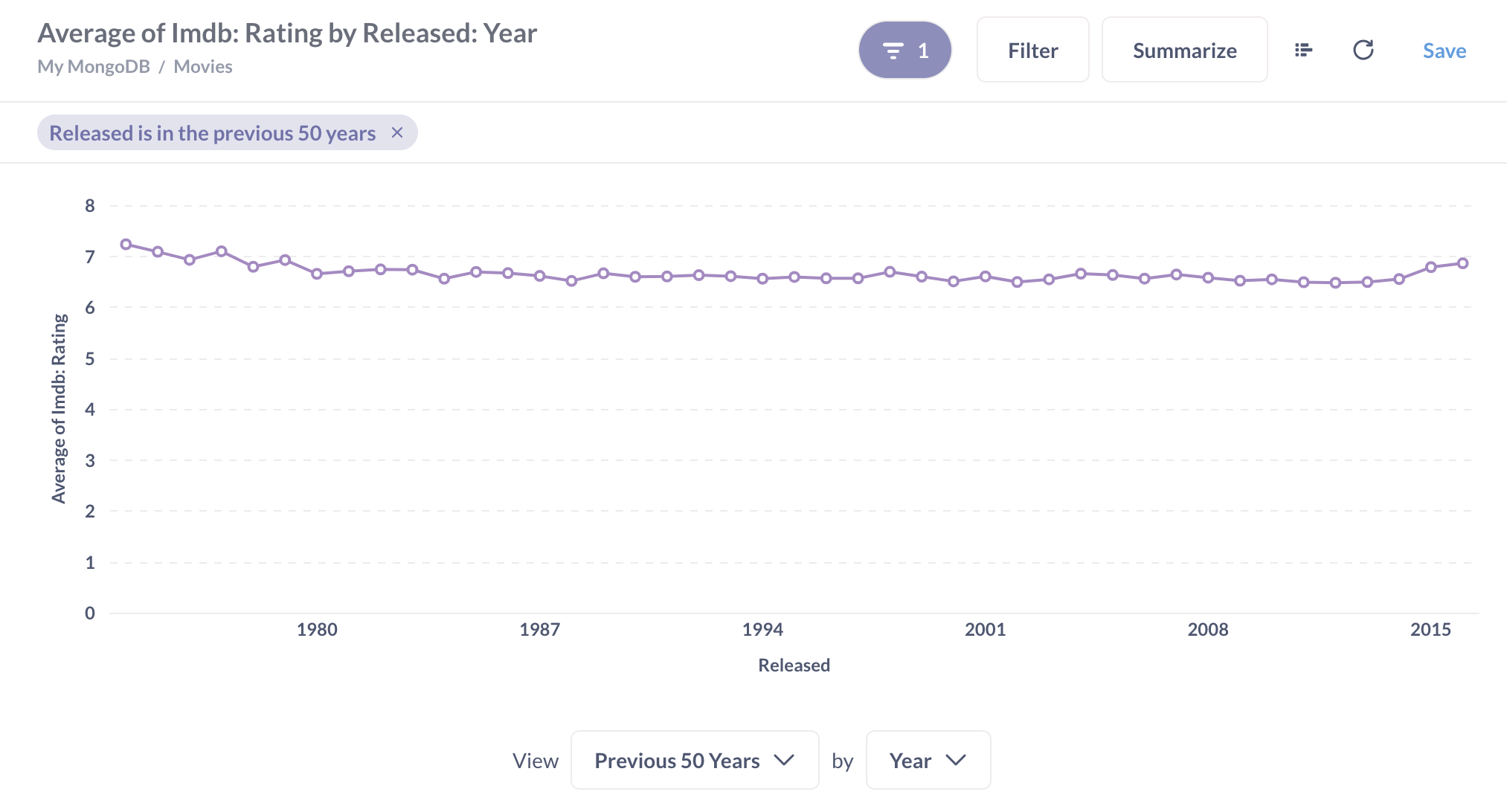
要自定义图表,请点击左下角的设置齿轮图标。例如,要添加趋势线,请切换到“显示”选项卡并打开“趋势线”。
要强调评分的变化,您可以在“轴”选项卡中编辑 y 轴范围。
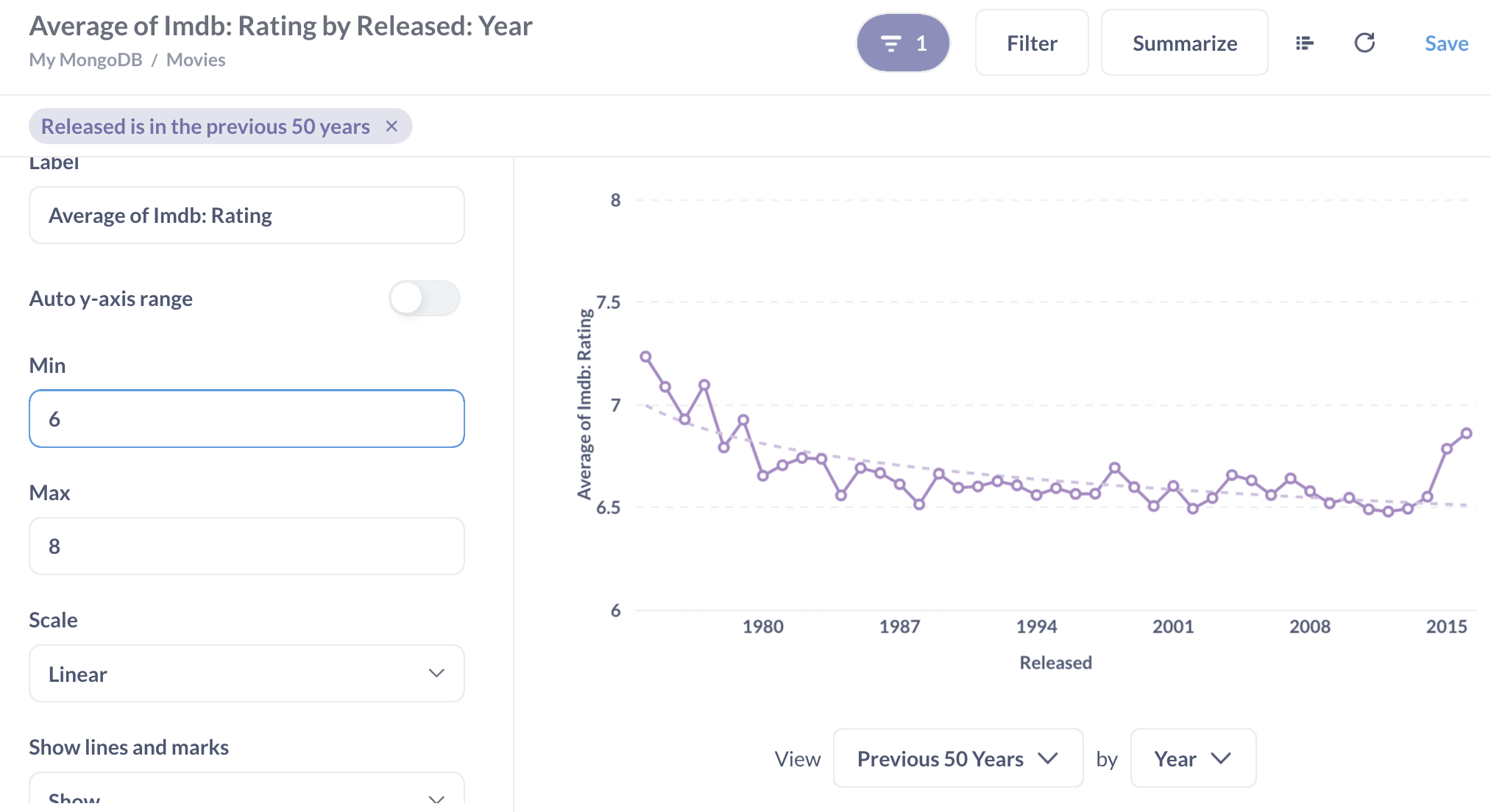
看来老电影的评分确实更高!
对图表满意后,请点击右上角的“保存”按钮将其保存到集合中。这样您以后就可以重新访问它、共享它,并将其添加到仪表板。
步骤 8:钻取数据
使用查询构建器创建的图表是交互式的:您可以细化或钻取数据。尝试以下操作
- 点击并拖动以选择时间序列的一部分进行放大;Metabase 将限制日期范围。
- 点击数据点并选择“查看这些电影”,以查看特定年份的单个电影及其评分。
- 点击数据点并选择“按此数据筛选”,以获取所有评分更高的电影。
步骤 9:使用 MongoDB 查询语言进行查询
Metabase 将您在查询构建器中创建的每个问题转换为 MongoDB 查询。您可以通过点击右上角的“查看原生查询”按钮来查看它生成的查询,并且可以将任何查询构建器问题转换为 MongoDB 查询。
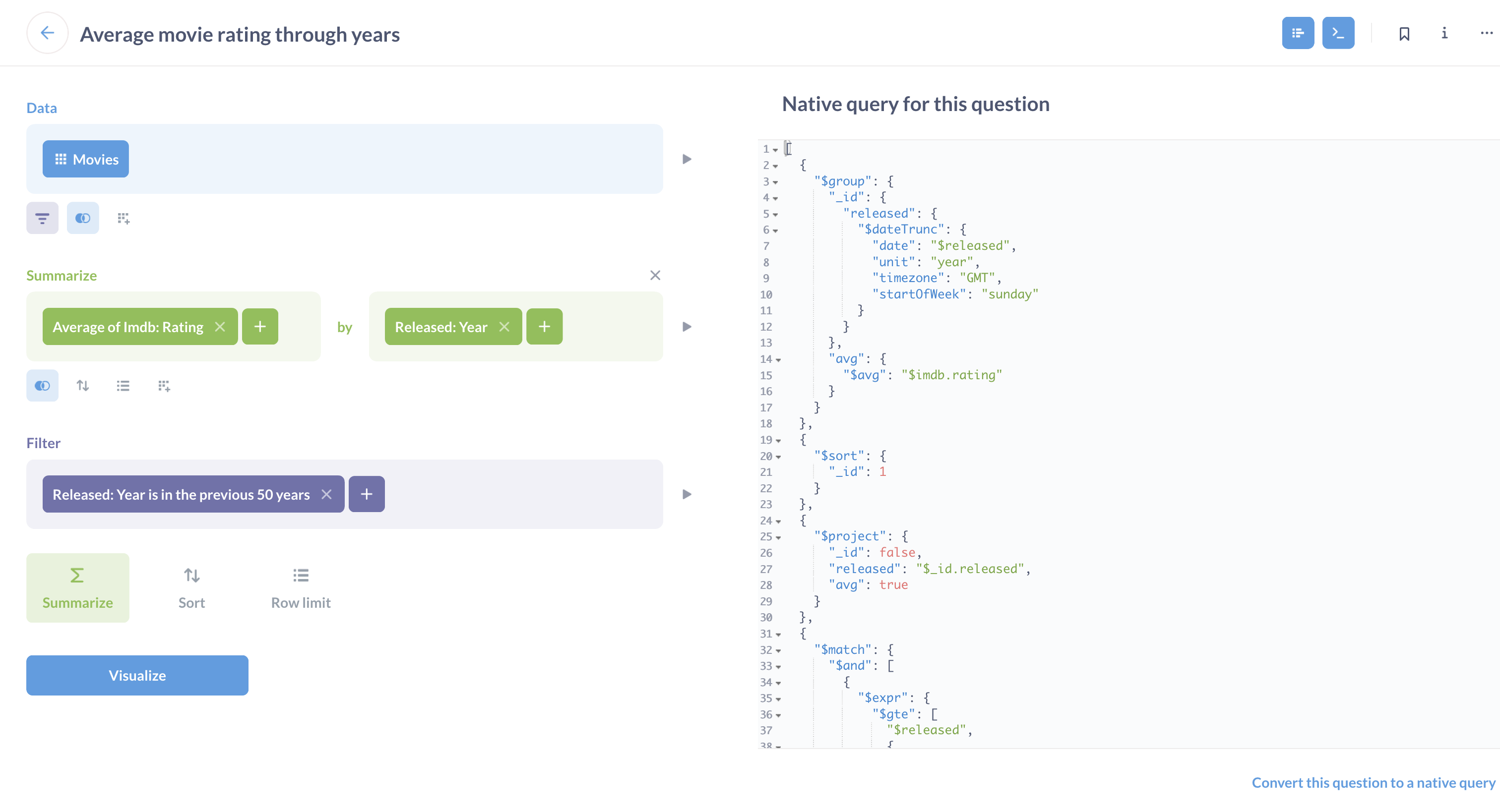
您还可以从头开始创建原生 MongoDB 查询:点击左上角的“+ 新建 → 原生查询”,选择您的数据库、集合,然后开始编码。
例如,样本电影集合中包含有关电影类型的信息,位于 Genres 数组中。您可以展开数组并按类型计算平均电影运行时长
[
{ $unwind: "$genres" },
{
$group: {
_id: {
genres: "$genres",
},
avg: {
$avg: "$runtime",
},
},
},
{
$project: {
_id: false,
genre: "$_id.genres",
avg: true,
},
},
];
运行查询并点击左下角的“可视化”按钮来可视化结果。例如,您可以将结果可视化为条形图
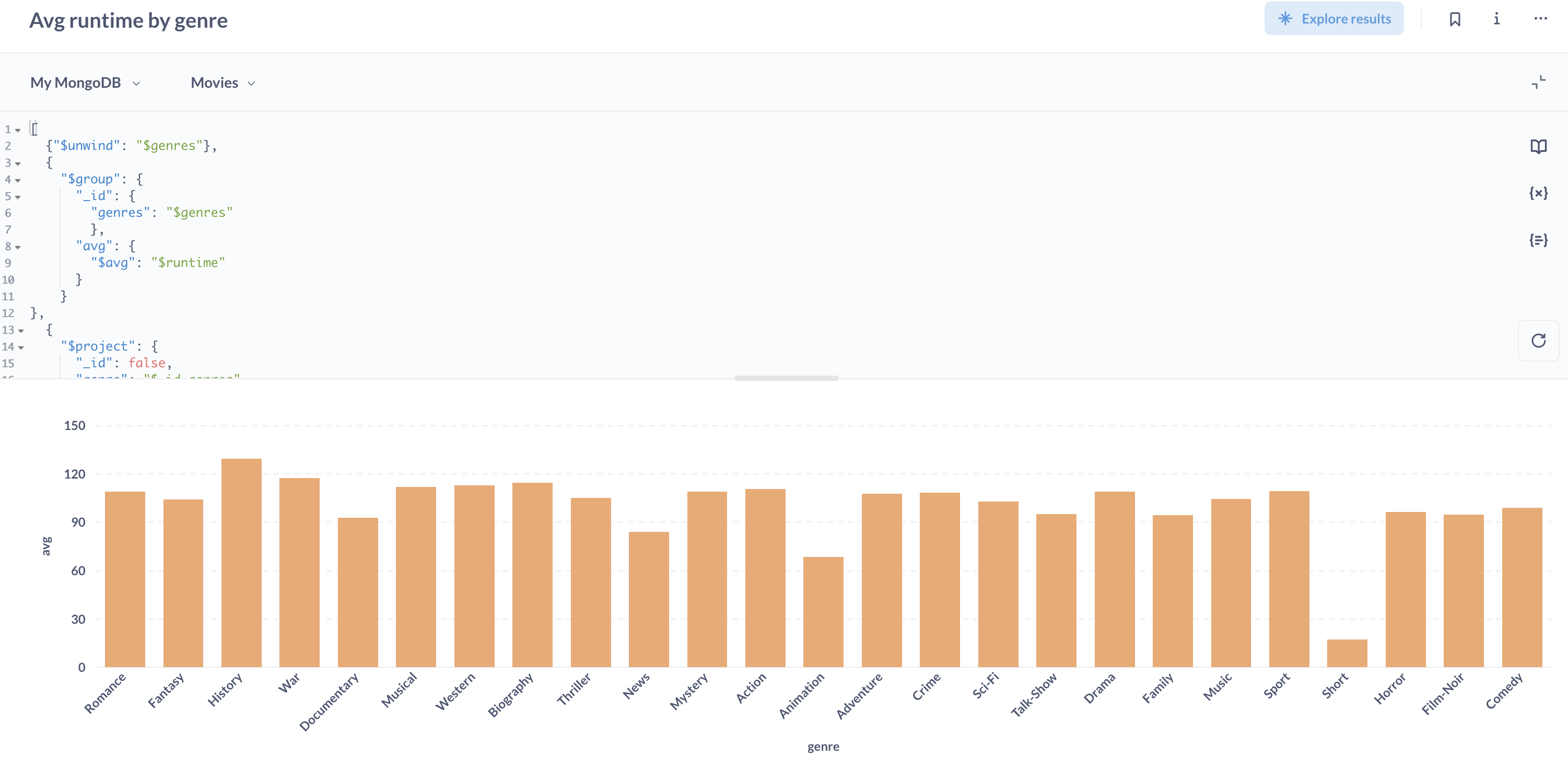
记住保存您的问题,以便将其添加到仪表板!
后续步骤
接下来您可以在 Metabase 中尝试的一些操作

